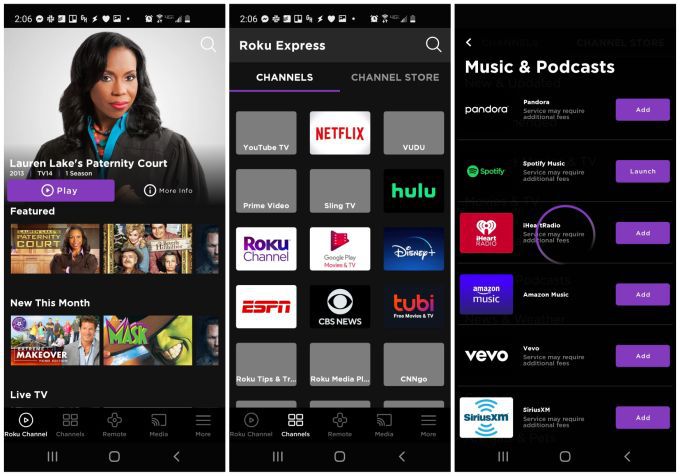多くの人がRokuTVデバイスを購入し、付属のRokuリモコンを使用してデバイス上のコンテンツをストリーミングする方法としてのみ使用します。多くの人が気付いていないのは、PCやモバイルデバイスからRokuTVにキャストすることもできるということです。
この機能がすでに0に組み込まれているのに、Chromecastなどの別のキャストデバイスを購入する理由?
この記事では、Roku TVを準備するために必要なことと、RokuTVに好きなようにキャストする方法を紹介します。この機能は、デスクトップPC、ラップトップ、タブレット、またはスマートフォンで機能します。

RokuTVをキャスト用に準備する
Roku TVをTVに接続している場合は、すぐにキャストを開始できます。ただし、より多くのWebサイトやサービスからキャストできるようにするためにできることがいくつかあります。
Roku TVのキャストをサポートする多くのサービスでは、チャネルの追加は重要ではありませんが、チャネルを追加しないと通常は機能しない追加のアプリを携帯電話で有効にすることができます。
コンピューターからRokuTVにキャストする方法
コンピューターからRokuTVにキャストする場合は、いくつかのオプションがあります。
Roku TVへのキャストは、Chromecastにキャストする とほぼ同じように機能します。同じキャストアイコンを使用しますが、キャストリストから別のデバイスを選択します。
これは、Chromecastの場合のようにすべての場所で自動的に機能するわけではありません。たとえば、Chromeブラウザを使用していて、メニューから[キャスト]を選択すると、Roku TVが一覧表示されますが、有効になっていないことがわかります。
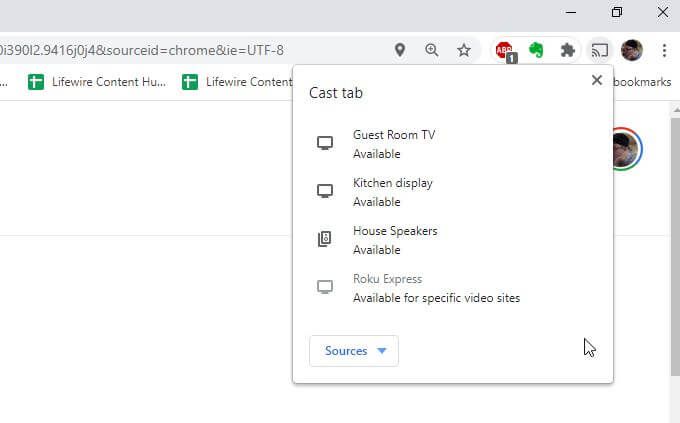
これは、RokuTVがすべての4でサポートされているわけではないためですs>そこに。ほとんどの場合、Roku TVにチャンネルがあるサービスに固執すれば、そのWebサイトからもキャストできます。
たとえば、YouTubeTVを使用している場合やYoutube ビデオに表示されているキャストアイコンを選択すると、Roku TVが一覧表示され、キャスト可能なデバイスとしてアクティブになっています。
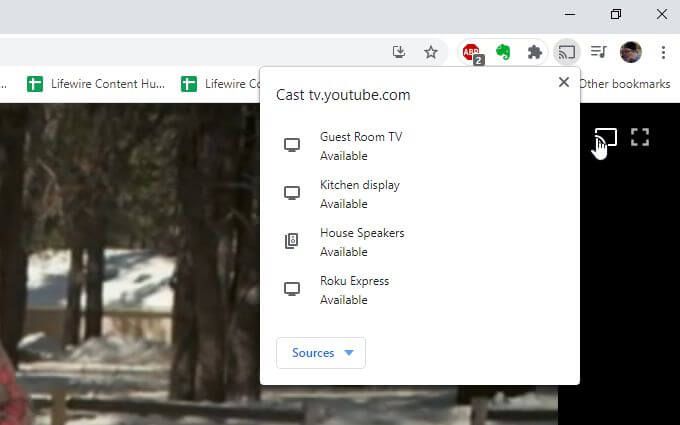
Rokuを選択するだけですキャストしたいTVデバイスとビデオがそこに表示され始めます。
コンピューターのディスプレイをRokuTVにミラーリングする方法
もう1つのオプションは、コンピューターのディスプレイをRokuTVデバイスにミラーリングすることです。これは、WindowsコンピューターとRokuTVの両方でサポートされているMiracastプロトコル によって可能になります。
注:これはWindowsコンピューターでのみ機能し、MacやLinuxでは機能しません。 。
これを行うには、Windows10コンピューターの右下隅にある通知アイコンを選択します。
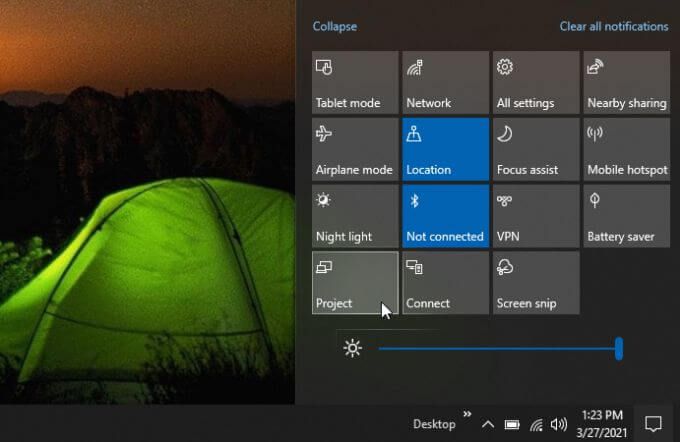 アイコンのリストからプロジェクトを選択します。プロジェクトの方向性のリストで、下部にあるワイヤレスディスプレイに接続を選択します。
アイコンのリストからプロジェクトを選択します。プロジェクトの方向性のリストで、下部にあるワイヤレスディスプレイに接続を選択します。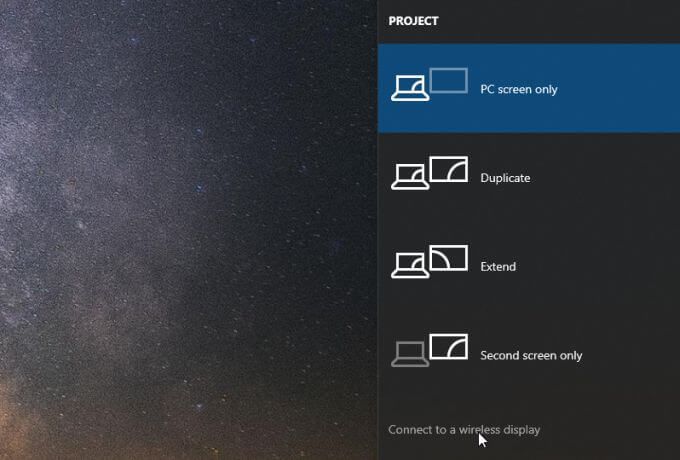
RokuTVデバイス基本的に、Miracastをサポートするワイヤレスディスプレイに接続 のテレビを変換します。
オプションのリストからRokuTVデバイスを選択します。
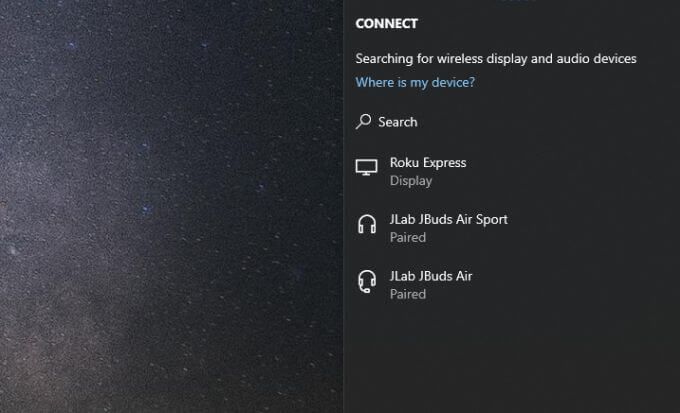
これでテレビが表示されますコンピュータのディスプレイを表示します。これは、部屋にいるがコンピュータのディスプレイが見えない他の人にデモンストレーションを提供したり、プレゼンテーションを行ったりするのに最適な方法です。
モバイルデバイスからRokuTVにキャストする方法
スマートフォンやタブレットからRokuTVデバイスにキャストすることもできます。実際には、モバイルでもさらに効果的に機能します。
Roku TVへのストリーミングをサポートするビデオストリーミングサイトまたはアプリでは、キャストアイコンをタップするたびに、利用可能なキャストのリストにRokuTVデバイスが表示されます。デバイス。
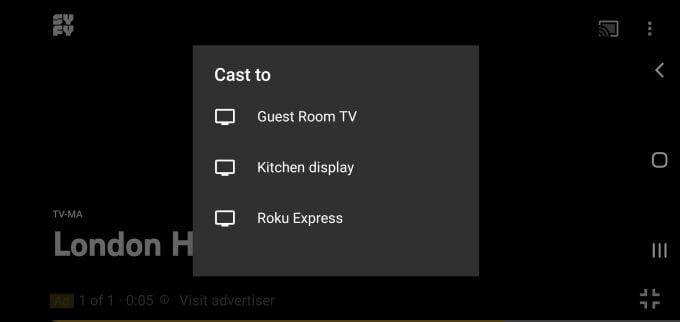
ただし、 Roku TVへのストリーミングをサポートしていないアプリ、サービス、またはWebサイトでは、RokuTVストリーミングデバイスがリストされていないことに気付くでしょう。
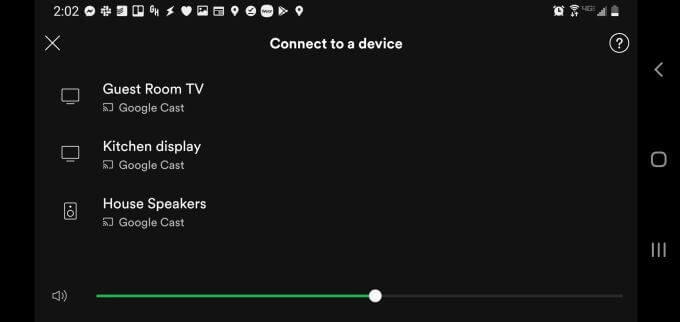
それはあなたが運が悪いという意味ではありません。たとえば、Spotifyアプリからキャストしようとすると、RokuTVがストリーミングデバイスのリストに含まれていないことに気付くでしょう。
ただし、14をインストールするとs>、Spotifyチャンネル を追加すると、キャストが機能します。これを行うには、メインページの下部にあるチャネルアイコンを選択します。 チャンネルストアを選択し、音楽とポッドキャストを閲覧します。 Spotifyの横にある追加を選択します。